
前段时间用hexo搭建的gitpage个人博客,域名默认也是 github 下的二级域名:username.github.io,
现在为了提升格调准备将自己的博客指向一个新的域名。
下面来记录下过程。
1 购买域名
如果想要免费的域名,可以到下面网址购买:http://www.dot.tk/en/index.html?lang=en
当然,如果有条件,最好到阿里云或者腾讯云等地方购买域名,听说1元优惠域名还是很多的
2 域名解析
2.1 方法一(不推荐)
首先获取自己 github 的二级域名的 IP地址,windows 下直接在 cmd 里 Ping 一下自己的博客就会得到 IP 地址:

我的ip是185.199.111.153
下面通过 DNS域名解析将购买的域名指向 github 的二级域名:username.github.io,
我的是在腾讯云购买的1元用一年的,
进入腾讯云的管理控制台-域名与网站-云解析 DNS,进入域名的解析设置,点击新手指导,将得到的 IP 地址填到记录值一栏,点击确定就 OK 了。填完以后的解析列表会出现:
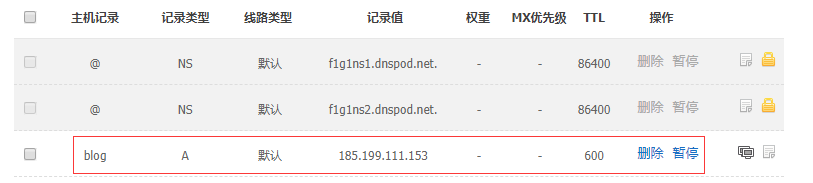
记录值就是自己 github 的二级域名的 IP地址。
2.2 方法二(推荐)
直接解析域名的CNAME记录到你的Git二级域名,不要使用方法一中的A记录,因为ip地址可能会一段时间之后会改变,所以建议记录类型选择CNAME进行解析,记录值填的就是username.github.io,比如:

如果你只用github 的二级域名作为博客的地址,那么线路类型选择默认就好,图中我这里是因为采用Github+Coding双服务器托管Hexo,所以在线路类型上,国内默认选择线路是Coding的域名地址,国外选择的是Github的域名地址。
3 设置CNAME
在 hexo 项目下,source 文件夹下面创建 CNAME 文件(没有后缀名的),在里面写上购买的域名。比如:
blog.enjoytoshare.club
在 github 上面,打开 username.github.io 项目的(Settings)设置,然后在 GitHub Pages的 Custom domain设置里填上购买的域名。比如:
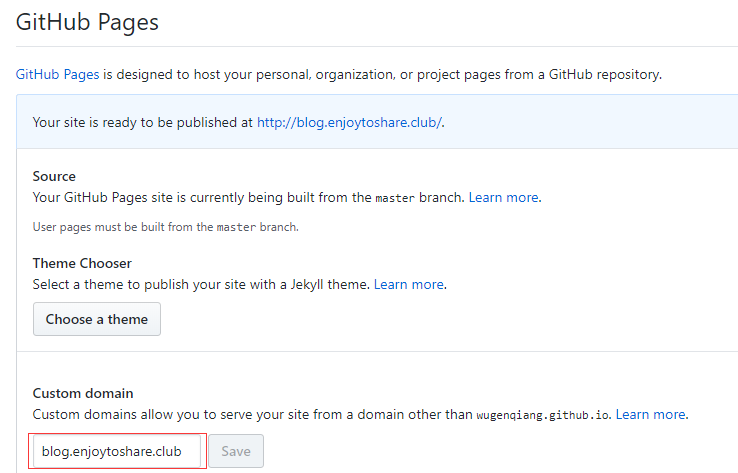
好了,新域名配置完成,可以访问了。
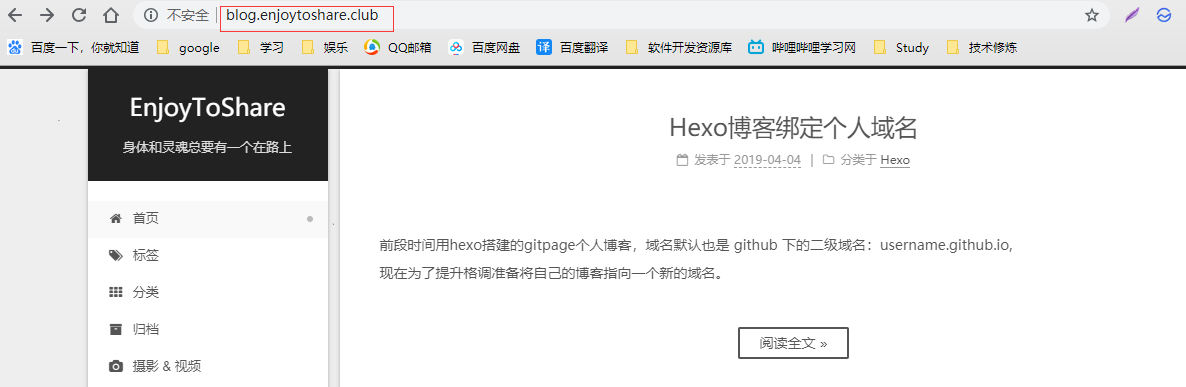
- 本文标题:Hexo博客绑定个人域名
- 创建时间:2019-04-04 15:47:54
- 本文链接:posts/5675.html
- 版权声明:本博客所有文章除特别声明外,均采用 BY-NC-SA 许可协议。转载请注明出处!